LAP - WebCam
LAP-Vorbereitung-IP Kamera:
- Routerkonfiguration:
- Der Router soll ins WIFI Netzwerk geschalten werden (10.2.205.xx)
- Am Router DHCP aktivieren und einen Bereich festlegen
- Die Kamera und der PC sollen automatisch eine freie IP adresse beziehen.
- Subnetzmaske: 255.255.255.0
- Gateway: 10.2.204.254
- DNS: 10.96.28.35
- Interne Adresse Router: 192.168.xx.254 (letzte Adresse)
- DHCP-Bereich: 192.168.xx.200-240
2. Netzwerkplan zeichen:
1. Wichtig: alles beschriften
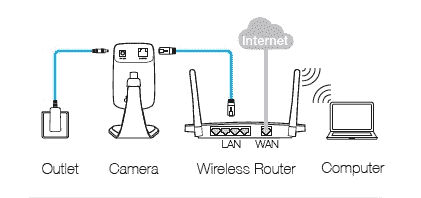
3. Kamera auf default setting zurücksetzen: Reset Knopf ca. 5-10 sek. drücken.
4. Plugin installation: das Plugin liegt auf dem LAP Laufwerk
1. Mit diesem Plugin lässt sich auf die Kamera zugreifen.
5. FTP Server installieren:
1. FileZilla downloaden
2. Installation ausführen
6. Einrichtung einer Bewegungserkennung auf der Webcam:
- Webconfig der Webcam öffnen: (IP Adresse der Webcam in Browser suchen)
- Anmelden als Admin.
- Links auf Advanced → Motion Detection gehen
- Enable
- Bereich und Sensitivität auswählen
7.Einrichtung von Benachrichtigungen via FTP:
- Advanced → Notification Delivery
- FTP ankreuzen:
- FTP Server/Port: 192.168.xx.aaa (PC IP adresse) Port: 21
- Username: admin
- Password: Administratorpasswort
- Path: /… ← Den Ordnerpfad eingeben, wo die Bilder gespeichert werden sollen.
- Bestätigen über den Test Knopf.
- Wenns funktioniert, speichern nicht vergessen
Webcam über WLAN:
- Am Router WLAN aktivieren. Die SSID des Wlans wird LAPxx
2. PC sollte IP weiterhin über DHCP erhalten
3. Webcam bekommt über den Router eine fixe IP Adresse (192.168.xx.240)
